Запись аудиокниг с помощью GarageBand
Аудиокниги я создаю с помощью Мака. Для этого я использую программку GarageBand, идущую в комплекте, и отдельный инструмент под названием Audiobook Builder.
Кроме программ, разумеется, я использую микрофон. Сперва я записывал с помощью Mackie Spike и микрофона Shure SM-57, но позже, в связи с постоянными разъездами, вынужден был приобрести более компактный и недорогой портативный микрофон Samson G-Track со встроенным USB интерфейсом.
Итак, у вас есть Мак с двумя программками, микрофон с USB-интерфейсом, и тихая комната, где можно уединиться на несколько часов. В идеале, еще нужно иметь арсенал упражнений для тренировки голоса и техники начитки.
Запись книги состоит из четырех этапов:
1. Начитка текста через микрофон в GarageBand.
2. Очистка текста.
3. Добавление дополнительных звуковых дорожек.
4. Компиляция книги.
Давайте подробнее рассмотрим каждый из них.
Создание книги начинается с того, что текст должен быть начитан через приличный микрофон в виде моно-дорожки. Для этого у меня есть портативный микрофон и мониторы (наушники) MB Quart QP 450 PRO.
Мониторы следует подключить к микрофону или напрямую в аудио-выход Мака, а сам микрофон – к USB разъему. На микрофоне нужно выставить чувствительность – в соответствии с инструкцией и условиями записи. У меня это обычно три четверти оборота, что дает хорошую чувствительность, но при этом не ловит звуки кондишена и машин за окном (профессиональную студию с собой возить проблематично).
Далее, необходимо создать новый проект в GarageBand, удалить не нужные треки и установить нужный тип инструмента (эффекты). Я использую пресет – единожды выбранный набор эффектов для всех записей. Это удобно, чтобы не вспоминать каждый раз что я использовал раньше, просто ткнуть мышью в нужный мне Gita Narrattor.
Создаем проект.
Удаляем ненужные треки.
Перед самой записью я выбираю несколько опций, например: моно вход для дорожки, отключение метронома, включение обратного отсчета. Этого хватает для начала записи.
Включаем нужные эффекты.
Отключаем метроном, включаем обратный отсчет.
Регулируем звук на мастер-дорожке (можно сделать после записи).
Выбираем пресет, включаем моно, источник звука и другие параметры дорожки.
Микрофон должен быть расположен напротив рта, примерно в пяти-десяти сантиметрах от него. Это важно, так как звук должен идти прямо в улавливающие части устройства под прямым углом – это обеспечивает хорошее качество и отсутствие побочных эффектов.
Далее следует собственно начитка текста. Повторюсь: как читать, какие делать паузы и как дышать – это тема совершенно отдельного объемного разговора. Здесь же наше внимание сосредоточено на технике записи книги.
Готово, текст записан, у вас есть трек. Что дальше? Теперь нужно его почистить. Делается это потому, что иногда в процессе записи вы можете кашлянуть или запнуться, оговориться (и сделать дубль фразы), или, в конце концов, в коридоре могут прошуршать чьи-то домашние тапочки. Ваша цель – убрать из записи лишнее.
Для очистки нужно включить в GarageBand дополнительное окно редактирование трека и, слушая запись, выделять и удалять помехи. В конце этих манипуляций, как правило, трек нужно “объединить” обратно в цельную запись, которую удобно двигать – это понадобиться на следующем этапе наложения на него музыки.
Включаем окно редактирования (внизу), выделяем в нем регион, который нужно вырезать.
Нажимаем кнопку Удалить.
Регион удален, у нас теперь две отдельные записи. Хватаем за правую часть и двигаем ее влево.
Соединяем две записи.
Нажимаем кнопку Объединить.
Книга практически готова, теперь нужно ее немного разнообразить звуковыми эффектами и музыкой.
В нашем простом примере мы допустим, что на голосовой трек нам нужно наложить композицию с флейтой. Композиция нам заранее известна (и с автором подписано добровольное соглашение о ее использовании), все что нам нужно – найти ее в боковом медиа-окошке, в разделе музыки iTunes и перетащить в окно с треками.
Сначала разделим голосовой трек на две части.
Несколько секунд GarageBand потратит на импорт и мы видим второй трек с музыкальным файлом. Теперь его нужно аккуратно обрезать (если он длиннее нашей записи) или увеличить (если наш текст длинее и нам нужно этот трек повторить несколько раз).
Импортируем музыкальный трек.
Растягиваем его так, чтобы он выходил за пределы нашего голосового трека.
Простые эффекты, такие как затухание музыки когда слышен голос диктора, плавное повышение громкости в начале и понижение – в конце. достигаются очень удобными ползунками громкости для каждого отдельного трека. Несколько минут работы мышкой – громкость настроена, а дополнительные музыкальные треки расставлены в нужных местах.
Включаем функции приглушения дорожек и индивидуальные настройки громкости.
Ползунками регулируем громкость каждой дорожки.
Теперь можно закончить работу и экспортировать запись в формат mp3 – это делается очень просто через меню Экспорт в iTunes. Через несколько минут (в зависимости от длины записи) вы услышите вашу запись, звучащую из iTunes.
Экспортируем трек в iTunes.
В реальности, записей у вас скорее всего будет много, т.к. книги имеют части и главы, которые удобно записывать (да и слушать) по отдельности. Поэтому в результате у вас получится от десятка до сотни записей – по количеству частей, на которую вы решили разделить книгу.
Современные плееры умеют обращаться в таким форматом звуковой записи, как аудиокнига (m4b). Этот формат является цельной компиляцией нескольких звуковых треков в один файл, с разметкой глав и удобной навигацией по книге. Также такой файл проще скачивать и распространять через легальные каналы (если вы заботитесь о своем авторском праве).
Для создания аудиокниг я использую Audiobook Builder. Интерфейс программы крайне прост – вам нужно создать проект, добавить в него треки указав их названия, и скомпилировать все это в одну книгу.
Создаем проект.
Указываем параметры книги.
Редактируем главы.
Компилируем аудиокнигу.
Поздравляю, ваша книга готова к использованию!
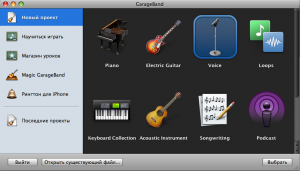
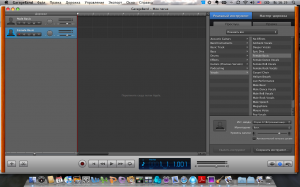
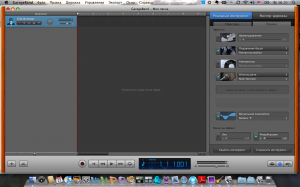
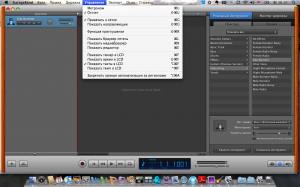
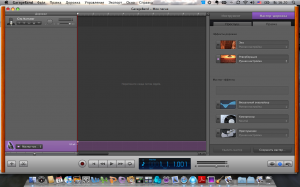
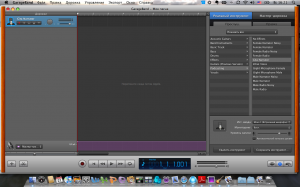
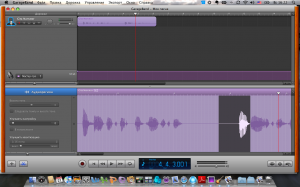
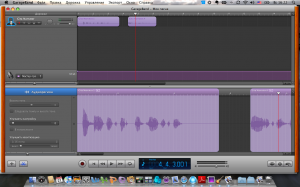
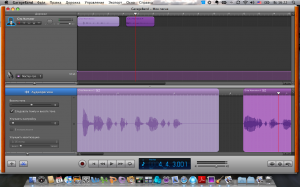
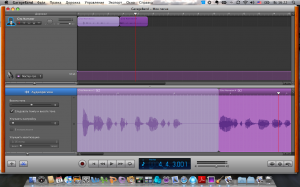
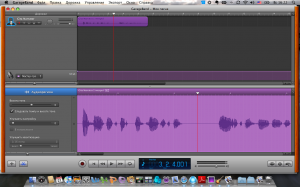
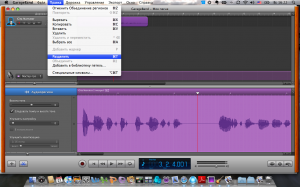
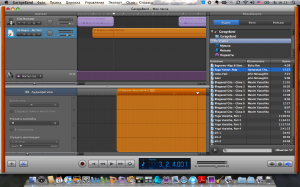
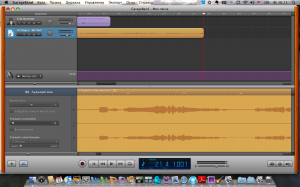
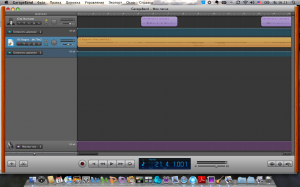
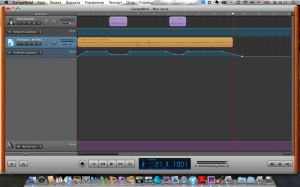
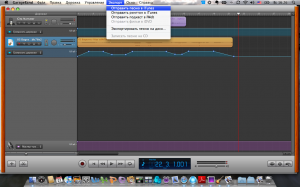
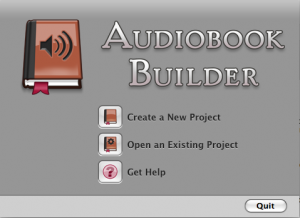
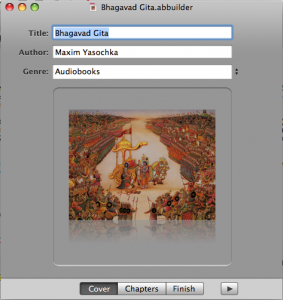

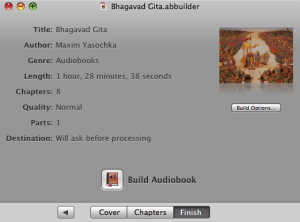
Спасибо. Очень интересно и познавательно.